Apple Watch, một món đồ công nghệ được biết bao người khao khát. Tuy nhiên, khi sở hữu thiết bị này, bạn có thực sự am hiểm về nó, biết cách sử dụng thiết bị Apple Watch ở mức độ cơ bản nhất không? Bài chia sẻ này sẽ hướng dẫn mọi người một vài những thao tác cơ bản trên Apple Watch. Hãy cùng theo dõi nhé.
Nội dung chính
Cách kết nối nhiều Apple Watch với iPhone
Bạn có thể kết nối Apple Watch khác với iPhone giống như việc bạn kết nối iPhone với Apple Watch đầu. Hãy đưa iPhone lại gần Apple Watch > Khi đó màn hình ghép đôi hiện ra trên thiết bị iPhone > Chọn Ghép đôi. Ngoài ra, bạn cũng có thể thực hiện cài đặt theo từng bước hướng dẫn sau:
Bước 1: Tiến hành mở ứng dụng Watch trên iPhone
Bước 2: Chọn đồng hồ của tôi > Apple Watch của bạn ở đầu màn hình.
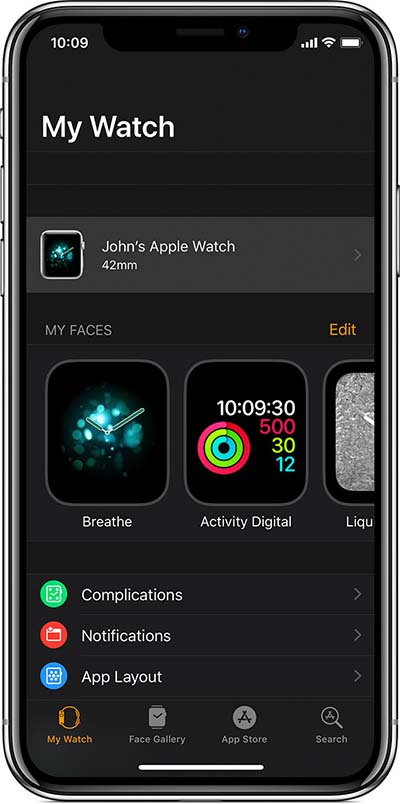
Bước 3: Chọn ghép đôi đồng hồ mới.
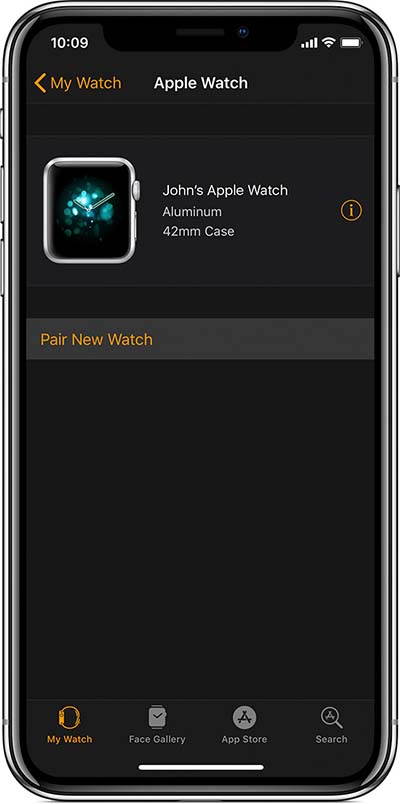
Bước 4: Làm theo các bước hướng dẫn trên iPhone.
Hướng dẫn cách kết nối Apple Watch với iPhone mới
Nếu như bạn đang kết nối Apple Watch với iPhone cũ, giờ bạn muốn kết nối Apple Watch với iPhone mới thì hãy làm theo từng bước hướng dẫn dưới đây:
Bước 1: Tiến hành sao lưu iPhone đã ghép đôi với Apple Watch của bạn thông qua tài khoản iCloud.
Bước 2: Trong quá trình tiết lập với iPhone mới > Chọn mục Khôi phục từ bản sao lưu iCloud trên màn hình của Ứng dụng & Dữ liệu > Chọn bản sao lưu mới nhất.
Bước 3: Chọn và sử dụng Apple Watch với iPhone khi được nhắc trong quá trình hoàn tất việc thiết lập iPhone.
Bước 4: Cuối cùng, Apple Watch sẽ nhắc bạn việc kết nối iPhone mới khi quá trình hoàn tất > OK và nhập mã thiết bị vào.
Sự cố kết nối Apple Watch với iPhone
Trong quá trình kết nối Apple Watch với iPhone có thể gặp một số vấn đề về việc kết nối như:
- Khi camera iPhone không thể bắt đầu quá trình ghép đôi thiết bị: Khi đó, hãy chạm vào dòng chữ “Ghép đôi Apple Watch” thủ công phía dưới và làm theo các bước hướng dẫn trên thiết bị.
- Mặt đồng hồ khác xuất hiện khi đang trong quá trình ghép đôi: Ý nghĩa – Apple Watch của bạn đã được ghép đôi với một thiết bị iPhone. Bởi vậy, bạn cần xoá tất cả nội dung và cài đặt của Apple Watch.
Hướng dẫn cách huỷ kết nối Apple Watch với iPhone
Nếu bạn không muốn kết nối Apple Watch với iPhone nữa. Bạn có thể thực hiện thao tác huỷ kết nối iPhone với Apple Watch theo hướng dẫn sau:
Bước 1: Giữ Apple Watch và iPhone của bạn ở gần nhau để tiến hành huỷ kết nối giữa 2 thiết bị.
Bước 2: Mở ứng dụng Watch trên iPhone
Bước 3: Chọn vào tab My Watch (Đồng hồ của tôi) > Chọn Apple Watch đang kết nối.
Bước 4: Nhấn vào biểu tượng “i” ngay cạnh thiết bị Apple Watch trên màn hình iPhone mà bạn muốn huỷ > Chọn “Huỷ ghép đôi Apple Watch”.
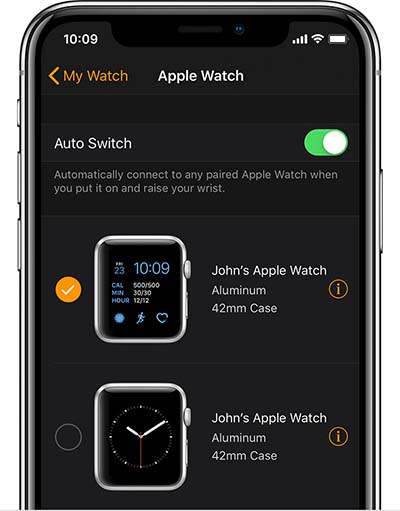
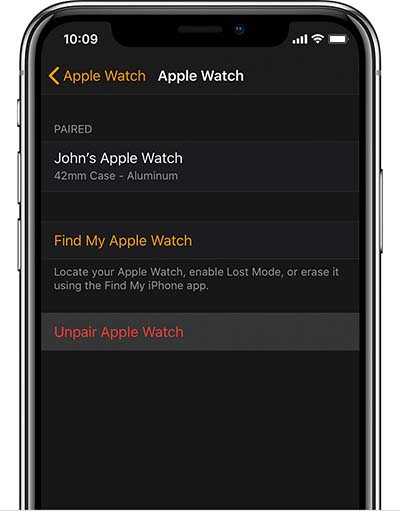
Hướng dẫn cách tự động chuyển nhanh kết nối sang một Apple Watch khác
Trong suốt quá trình sử dụng iPhone và Apple Watch. Thiết bị iPhone của bạn sẽ tự động phát hiện và thực hiện ghép đôi với Apple Watch đã từng kết nối trước đó. Khi đó, tất cả những gì bạn cần làm là nâng cổ tay của mình lên. Ngoài ra, bạn cũng có thể thực hiện thao tác bằng cách:
Bước 1: Mở ứng dụng Apple Watch trên iPhone
Bước 2: Chọn Tab My Watch > Chọn Apple Watch ở đầu màn hình
Bước 3: Gạt nút tự động chuyển đổi sang bên trái
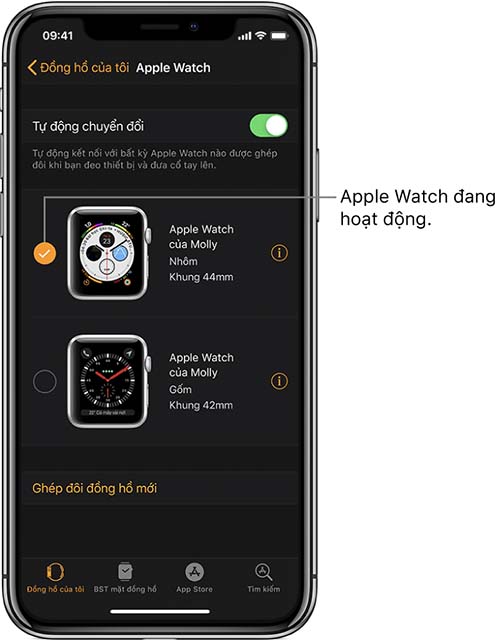
Trên đây là toàn bộ những hướng dẫn về cách sử dụng Apple Watch cơ bản. Mong rằng những thông tin chia sẻ này sẽ là hữu ích với mọi người. Chúc bạn có những trải nghiệm tuyệt vời trên thiết bị này.



